Microsoft 365 for Mac アプリの起動時にキーチェーン アクセス許可を付与するためのメッセージが繰り返し表示される場合は、Office が既定のアプリケーション フォルダー以外の場所に移動された可能性があります。
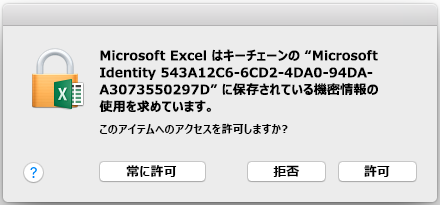
-
メッセージが表示されたら [常に許可] を選択します。 アプリごとに最大 3 回このダイアログが表示される可能性があります。
-
アプリケーションは正常に起動します。
注: 誤って [拒否] をクリックした場合は、以下の手順に従ってキーチェーンのアクセス許可を復元します。
Office for Mac 用のキーチェーンのアクセス許可を復元する
上記の手順が機能しなかった場合は、Office でキーチェーンにアクセスできない可能性があり、Office for Mac 用のキーチェーンのアクセス許可を復元する必要があります。 このような場合、以下が表示されることがあります。
-
前に [常に許可] を選択していても、Office アプリケーションを起動するたびにキーチェーンのアクセス許可を求めるメッセージ。
-
アプリケーションを起動するたびに、Microsoft アカウントまたは Microsoft 365 for business アカウントへのサインインを求めるメッセージ。
-
Office アプリケーションにサインインした後に “認証セッションの有効期限が切れました” というエラー メッセージ。
次の指示に従ってキーチェーンのアクセス許可を復元する
-
Word、Excel、PowerPoint、Outlook、OneNote など、すべての Microsoft 365 for Mac アプリを終了します。
-
Spotlight で "キーチェーン" を検索して、キーチェーン アクセス アプリを起動します。
-
左上のナビゲーション ウィンドウで [ログイン] キーチェーン エントリを選択し、[ファイル] メニューで [キーチェーンのロック "ログイン"] を選択します。
-
Word など、いずれかの Office アプリを起動します。
-
キーチェーンへのアクセス許可を要求するメッセージが表示されます。 Mac 管理者アカウントのパスワードを入力して、[OK] をクリックします。
-
メッセージが表示されたら、Office に関連付けられているアカウントにサインインします。
-
正常にサインインしたら、アプリケーションを終了して、再度アプリケーションを開きます。 メッセージが表示されることなく、アプリを開くことができます。











